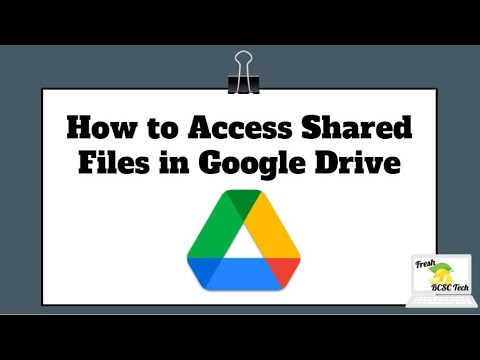Apple izlaidusi Mac operētājsistēmu OS X Lion 10.7 piedāvā simtiem jaunu funkciju un uzlabojumu, kas atvieglo mijiedarbību ar OS. Daudzi no šiem uzlabojumiem ir veikti tieši Finder - vienai pamatprogrammai, kas, visticamāk, ir saņēmusi visvairāk uzlabojumu pieprasījumu. Šis raksts jums parādīs vairāku failu pārvietošanas procesu jaunā Mac OS X Lion mapē.
Soļi

1. solis. Palaidiet Finder un dodieties uz failiem, kurus vēlaties pārvietot jaunā mapē

2. solis. Izvēlieties failus
Jūs varat turēt nospiestu taustiņu “shift” un noklikšķināt uz pirmā un pēdējā faila, lai atlasītu failu grupu, vai arī turēt nospiestu “komandu” un noklikšķināt, lai atlasītu atsevišķus failus. Vai arī nospiediet “command + A”, lai atlasītu visus failus.

3. solis. Ar peles labo pogu noklikšķiniet uz jebkura atlasītā faila

4. solis. Konteksta izvēlnē atlasiet “Jauna mape ar atlasi”

5. solis. Visi atlasītie faili tiks pārvietoti izveidotajā mapē
Padomi
- Pārvelciet starp lietotņu lapām Launchpad, noklikšķinot un turot peli, vienlaikus veicot pārvilkšanas žestu pa kreisi vai pa labi, vai izmantojiet divu pirkstu žestu uz skārienpaliktņa.
- Jūs varat atvērt Launchpad operētājsistēmā OS X Lion, izmantojot pielāgotus īsceļus vai karstos stūrus, iestatot tos sadaļā Sistēmas preferences.